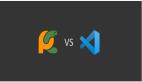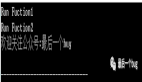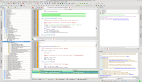拒絕CRUD!用C#+Avalonia造跨平臺IDE,我把VS插件市場炸了
在軟件開發的廣闊天地中,我們常常被局限于重復性的CRUD(創建、讀取、更新、刪除)操作。然而,技術的魅力在于突破常規,探索未知。今天,讓我們一同踏上用C#和Avalonia打造跨平臺IDE的奇妙之旅,領略如何在拒絕平凡中創造非凡,甚至在VS插件市場中掀起波瀾。
一、為什么選擇Avalonia UI
Avalonia UI作為一個現代化的跨平臺UI框架,為開發者提供了諸多令人心動的優勢。它基于XAML和C#,能夠在Windows、Linux、macOS以及移動平臺上實現一致的用戶界面體驗。與傳統的桌面開發框架相比,Avalonia UI的跨平臺特性使其能夠輕松覆蓋不同操作系統的用戶群體,大大降低了開發多個平臺版本的成本。同時,它擁有豐富的控件庫和強大的布局系統,能夠幫助開發者快速構建美觀、高效的用戶界面。例如,其數據綁定機制使得界面與數據的交互變得簡潔而直觀,開發者可以專注于業務邏輯的實現,而非繁瑣的界面更新操作。
二、項目搭建:邁出第一步
(一)創建Avalonia項目
首先,確保你已經安裝了.NET SDK。打開命令行工具,執行以下命令創建一個新的Avalonia項目:
dotnet new avalonia.app -n MyIDE
cd MyIDE這將創建一個名為“MyIDE”的Avalonia應用項目,并進入項目目錄。
(二)項目結構解析
進入項目目錄后,你會看到熟悉的.NET項目結構。其中,App.axaml文件是應用程序的入口點,負責初始化應用的主題、窗口等基本設置。MainWindow.axaml則是主窗口的定義文件,我們將在這里構建IDE的主要界面。在ViewModels文件夾中,通常存放與界面視圖對應的視圖模型,用于處理業務邏輯和數據綁定。而Assets文件夾可用于存放圖片、字體等資源文件,為我們的IDE增添個性化元素。
三、界面設計:打造IDE的外觀
(一)布局設計
Avalonia UI提供了多種布局容器,如StackPanel、Grid、DockPanel等,以滿足不同的界面布局需求。對于IDE的主界面,我們可以使用DockPanel來實現一個經典的布局結構,將菜單欄、工具欄、代碼編輯區、控制臺等區域合理劃分。例如:
<DockPanel xmlns="https://github.com/avaloniaui"
xmlns:x="http://schemas.microsoft.com/winfx/2006/xaml"
x:Class="MyIDE.MainWindow">
<Menu DockPanel.Dock="Top">
<!-- 菜單欄內容 -->
</Menu>
<ToolBar DockPanel.Dock="Top">
<!-- 工具欄內容 -->
</ToolBar>
<TextBox x:Name="CodeEditor" DockPanel.Dock="Fill">
<!-- 代碼編輯區 -->
</TextBox>
<TextBox x:Name="Console" DockPanel.Dock="Bottom">
<!-- 控制臺 -->
</TextBox>
</DockPanel>(二)控件使用
- 菜單欄與工具欄:在菜單欄中,我們可以添加常見的文件操作(如新建、打開、保存)、編輯操作(如復制、粘貼、撤銷)以及項目管理等菜單選項。對于工具欄,通常放置一些常用功能的快捷按鈕,如編譯、運行、調試等。例如,添加一個“新建文件”的菜單項和對應的工具欄按鈕:
<Menu DockPanel.Dock="Top">
<MenuItem Header="_File">
<MenuItem Header="_New File" Click="NewFile_Click"/>
<!-- 其他菜單項 -->
</MenuItem>
<!-- 其他菜單 -->
</Menu>
<ToolBar DockPanel.Dock="Top">
<Button Content="New File" Click="NewFile_Click"/>
<!-- 其他按鈕 -->
</ToolBar>在對應的C#代碼文件中,實現NewFile_Click事件處理方法:
using Avalonia.Controls;
using System;
namespace MyIDE
{
public partial class MainWindow : Window
{
public MainWindow()
{
InitializeComponent();
}
private void NewFile_Click(object sender, Avalonia.Interactivity.RoutedEventArgs e)
{
// 新建文件邏輯
var newFileDialog = new OpenFileDialog();
newFileDialog.ShowAsync(this);
}
}
}- 代碼編輯區:對于代碼編輯區,我們可以使用Avalonia UI提供的TextBox控件,并結合語法高亮庫(如AvalonEdit)來實現代碼的語法高亮顯示。首先,通過NuGet安裝AvalonEdit庫,然后在MainWindow.axaml中引用并配置:
<avalonedit:TextEditor x:Name="CodeEditor" DockPanel.Dock="Fill">
<avalonedit:TextEditor.SyntaxHighlighting>
<avalonedit:HighlightingReferences.Resources>
<avalonedit:HighlightingDefinition x:Key="C#"
Name="C#"
xmlns="http://icsharpcode.net/sharpdevelop/Highlighting/2006">
<!-- C#語法高亮定義 -->
</avalonedit:HighlightingDefinition>
</avalonedit:HighlightingReferences.Resources>
<avalonedit:HighlightingReference Source="{StaticResource C#}"/>
</avalonedit:TextEditor.SyntaxHighlighting>
</avalonedit:TextEditor>- 控制臺:控制臺用于顯示程序運行的輸出信息和錯誤提示。同樣使用TextBox控件,并設置為只讀模式,以便用戶只能查看輸出內容:
<TextBox x:Name="Console" DockPanel.Dock="Bottom" IsReadOnly="True"/>四、功能實現:賦予IDE靈魂
(一)文件操作
- 新建文件:在前面的NewFile_Click事件處理方法中,我們可以進一步完善新建文件的邏輯。例如,創建一個新的空文件,并在代碼編輯區中打開:
private void NewFile_Click(object sender, Avalonia.Interactivity.RoutedEventArgs e)
{
var newFile = Path.Combine(Environment.CurrentDirectory, "NewFile.cs");
File.Create(newFile).Close();
CodeEditor.Text = string.Empty;
// 這里可以添加打開文件的邏輯,如設置文件路徑等
}- 打開文件:實現打開文件功能,通過OpenFileDialog選擇文件,然后讀取文件內容并顯示在代碼編輯區:
private async void OpenFile_Click(object sender, Avalonia.Interactivity.RoutedEventArgs e)
{
var openFileDialog = new OpenFileDialog();
openFileDialog.Filters.Add(new FileDialogFilter { Name = "C# Files", Extensions = { "cs" } });
var result = await openFileDialog.ShowAsync(this);
if (result!= null && result.Length > 0)
{
var filePath = result[0];
var fileContent = File.ReadAllText(filePath);
CodeEditor.Text = fileContent;
}
}- 保存文件:保存文件時,先獲取代碼編輯區的內容,然后將其寫入到指定的文件路徑:
private async void SaveFile_Click(object sender, Avalonia.Interactivity.RoutedEventArgs e)
{
var saveFileDialog = new SaveFileDialog();
saveFileDialog.Filters.Add(new FileDialogFilter { Name = "C# Files", Extensions = { "cs" } });
var result = await saveFileDialog.ShowAsync(this);
if (result!= null)
{
File.WriteAllText(result, CodeEditor.Text);
}
}(二)編譯與運行
- 編譯功能:要實現編譯功能,我們可以調用.NET編譯器。通過NuGet安裝Microsoft.CodeAnalysis.CSharp庫,然后在代碼中編寫編譯邏輯。例如:
using Microsoft.CodeAnalysis;
using Microsoft.CodeAnalysis.CSharp;
using System;
using System.IO;
using System.Threading.Tasks;
public async Task<bool> CompileCode(string code)
{
var syntaxTree = CSharpSyntaxTree.ParseText(code);
var references = new[]
{
MetadataReference.CreateFromFile(typeof(object).Assembly.Location),
MetadataReference.CreateFromFile(typeof(Console).Assembly.Location)
};
var compilation = CSharpCompilation.Create("MyCompilation",
new[] { syntaxTree },
references,
new CSharpCompilationOptions(OutputKind.ConsoleApplication));
using (var ms = new MemoryStream())
{
var result = await compilation.EmitAsync(ms);
if (result.Success)
{
return true;
}
else
{
foreach (var diagnostic in result.Diagnostics)
{
Console.WriteLine(diagnostic.GetMessage());
// 這里可以將錯誤信息輸出到控制臺控件
}
return false;
}
}
}- 運行功能:在編譯成功后,運行生成的可執行文件。可以使用Process類來啟動外部進程執行程序:
private async void RunCode_Click(object sender, Avalonia.Interactivity.RoutedEventArgs e)
{
if (await CompileCode(CodeEditor.Text))
{
var process = new System.Diagnostics.Process();
process.StartInfo.FileName = "MyCompilation.exe";
process.StartInfo.UseShellExecute = false;
process.StartInfo.RedirectStandardOutput = true;
process.Start();
var output = await process.StandardOutput.ReadToEndAsync();
Console.Text += output;
process.WaitForExit();
}
}五、發布與推廣:讓世界看到你的作品
(一)項目打包
在完成IDE的開發后,我們需要將其打包發布,以便用戶能夠安裝和使用。使用.NET的發布命令,可以將項目打包成可執行文件和相關依賴。在命令行中執行:
dotnet publish -c Release -r win-x64這將在bin/Release/net5.0/win-x64/publish目錄下生成發布文件,其中包含了可執行文件和運行所需的所有依賴庫。對于其他平臺,只需更改-r參數,如linux-x64、osx-x64等。
(二)發布到VS插件市場
如果你希望將自己開發的IDE作為VS插件發布到VS插件市場,首先需要創建一個VSIX項目。通過NuGet安裝Microsoft.VisualStudio.SDK,然后創建一個新的VSIX項目。在項目中,將我們前面開發的Avalonia應用程序集成到VS插件中。這通常涉及到創建一個VS命令,當用戶點擊該命令時,啟動我們的跨平臺IDE。詳細的發布流程可以參考VS插件開發文檔,確保按照要求提交插件的元數據、圖標等信息,以提高插件在市場中的可見性和吸引力。
通過以上步驟,我們成功地使用C#和Avalonia打造了一個跨平臺IDE,并將其發布到了VS插件市場。這不僅展示了Avalonia UI在桌面應用開發中的強大能力,也為開發者提供了一種全新的思路,擺脫傳統CRUD的束縛,創造出更加創新、實用的軟件產品。讓我們繼續探索技術的無限可能,在編程的海洋中乘風破浪。